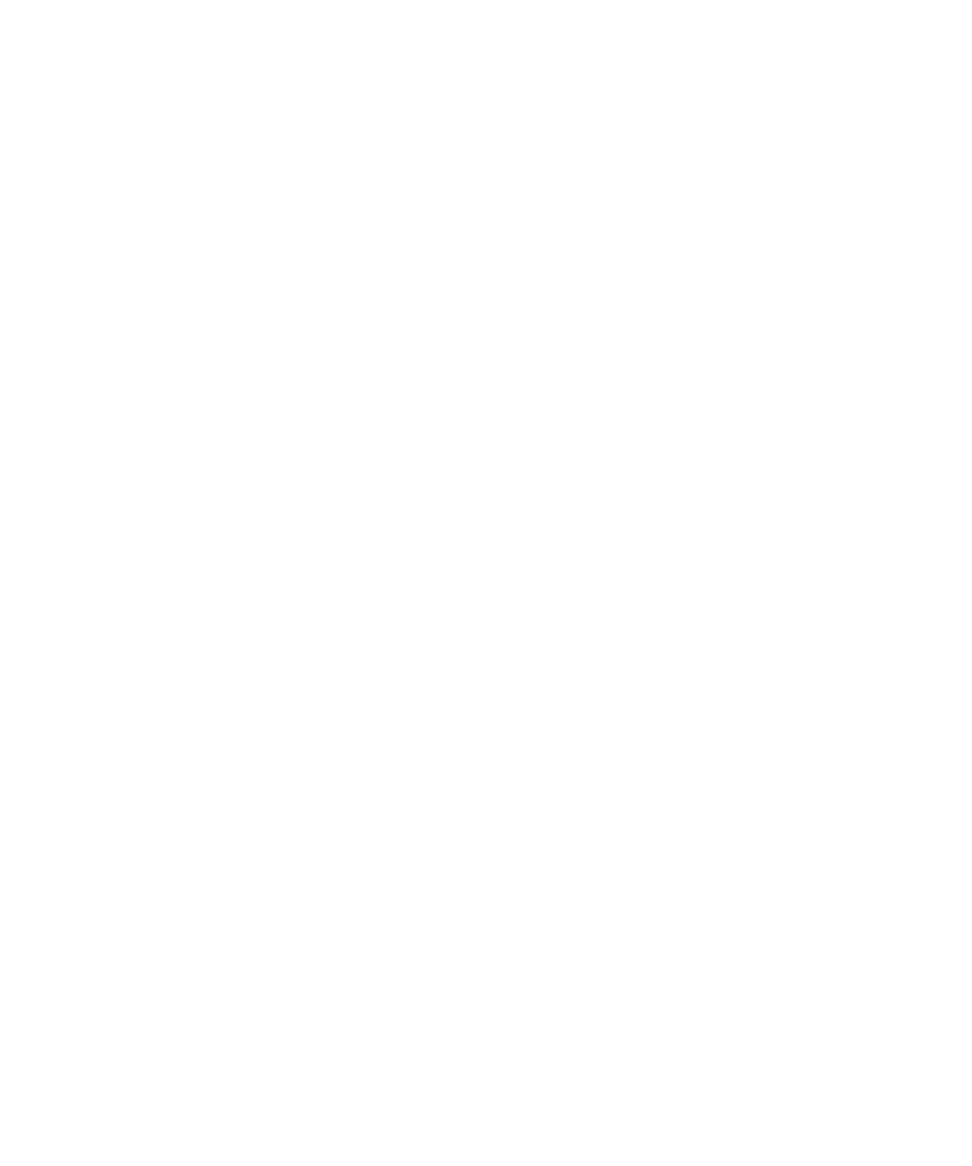
Dasar-dasar nada dering, suara, dan tanda
Tentang nada dering, suara, dan tanda
Profil suara menentukan cara perangkat BlackBerry® memberitahu Anda tentang panggilan telepon, pesan, pengingat,
dan konten browser.
Perangkat Anda mempunyai sebuah profil suara Normal dan enam profil suara lainnya yang sudah dimuat: Keras,
Sedang, Hanya Getar, Senyap, Hanya Panggilan Telepon, dan Semua Tanda Dinonaktifkan.
Secara default, beberapa setelan dalam profil suara yang sudah dimuat adalah berdasarkan setelan dalam profil suara
Normal. Misalnya, bila Anda mengubah nada dering dalam profil suara Normal, nada dering dalam profil suara Keras,
Sedang, dan Hanya Panggilan Telepon akan diperbarui secara otomatis. Jika Anda tidak ingin setelan tertentu untuk
profil suara yang sudah dimuat diperbarui secara otomatis saat Anda mengubah setelan terkait dalam profil Normal,
Anda dapat mengubah setelannya secara manual dalam profil suara yang sudah dimuat tersebut.
Anda dapat membuat profil suara khusus. Saat Anda menetapkan nada dering khusus ke sebuah kontak, nada dering
tersebut akan selalu aktif dan tidak berubah saat Anda beralih profil suara, kecuali jika Anda beralih ke profil suara
Semua Tanda Dinonaktifkan. Pemberitahuan panggilan dan pesan untuk kontak Anda mungkin dapat terdengar
sekalipun Anda memindah profil suara ke Senyap atau Hanya Getar.
Anda dapat mengubah, mengganti nama, dan menghapus sebagian besar profil suara yang sudah dimuat. Anda tidak
dapat menghapus profil suara Hanya Getar dan Anda tidak dapat mengubah, mengganti nama atau menghapus profil
suara Semua Tanda Dinonaktifkan. Anda dapat mengubah profil suara Normal, namun Anda tidak dapat mengubah
atau menghapusnya karena beberapa setelan dalam profil suara lainnya yang sudah dimuat adalah berdasarkan
setelan dalam profil suara Normal.
Mengubah nada dering Anda
1. Pada layar Asal, klik ikon Suara.
2. Klik Setel Nada Dering/Tanda.
3. Klik aplikasi atau item yang ingin Anda ubah.
4. Lakukan salah satu tindakan berikut:
• Untuk menggunakan nada dering yang sudah dimuat, dalam field Nada Dering, klik sebuah nada dering.
• Untuk menggunakan nada dering yang telah Anda download, dalam field Nada Dering, klik Pilih Musik. Arahkan
ke folder yang berisi nada dering. Klik sebuah nada dering.
5. Tekan tombol Menu.
6. Klik Simpan.
Panduan Pengguna
Nada dering, suara, dan tanda
187
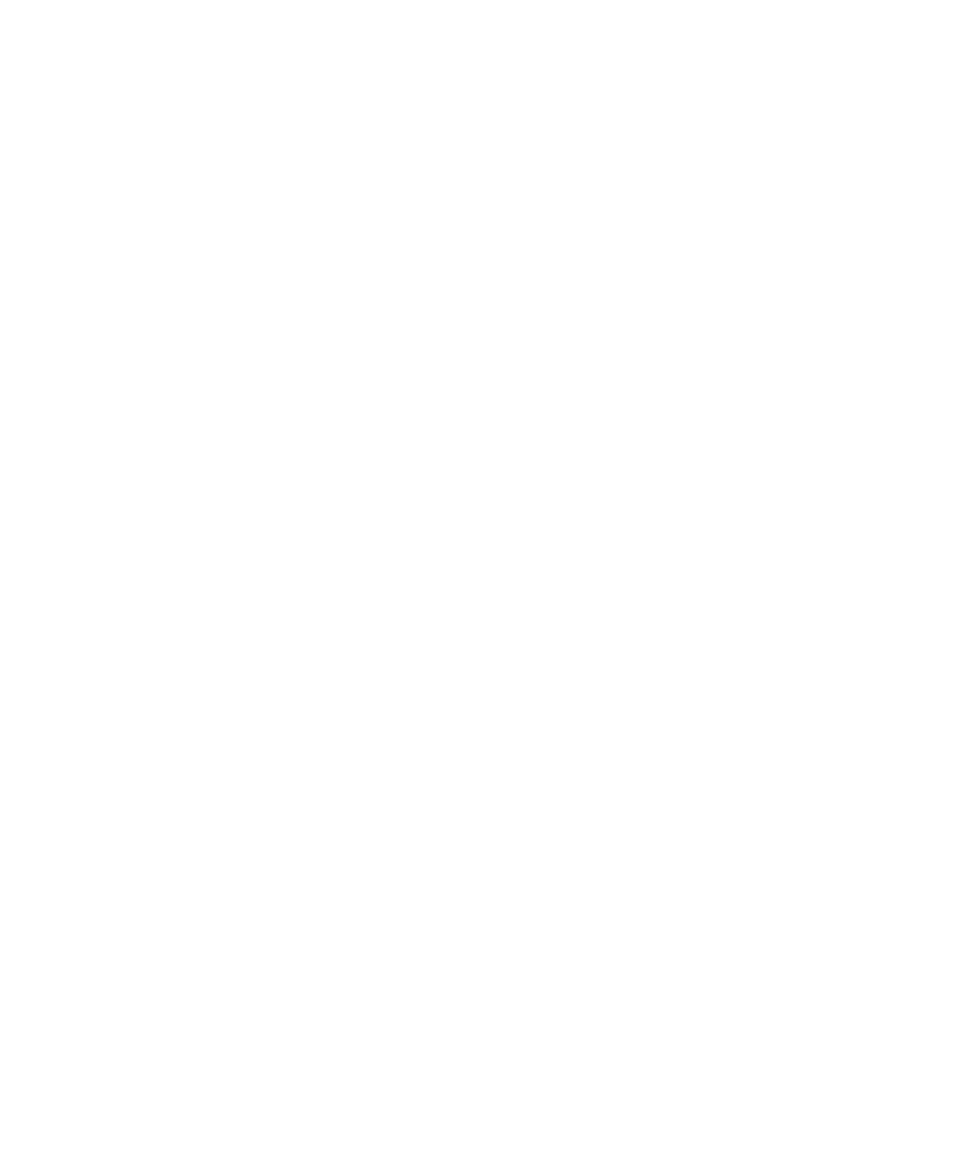
Berpindah profil suara
1. Pada layar Asal, klik ikon Suara.
2. Klik sebuah profil suara.
Mengubah profil suara
Jika Anda mengubah setelan dalam profil suara yang sudah dimuat, yang berdasarkan pada profilsuara Normal,
perubahan itu akan mengesampingkan setelan profil suara terkait dalam profil suara yang sudah dimuat.
1. Pada layar Asal, klik ikon Suara.
2. Lakukan salah satu tindakan berikut:
• Untuk mengubah profil suara aktif, klik Setel Nada Dering/Tanda.
• Untuk mengubah profil suara yang sudah dimuat atau khusus, klik Edit Profil. Klik sebuah profil.
3. Klik aplikasi atau item yang ingin Anda ubah.
4. Ubah informasi pemberitahuan.
5. Tekan tombol Menu.
6. Klik Simpan.
7. Tekan tombol Menu.
8. Klik Simpan.
Membungkam perangkat
Dalam aplikasi suara, lakukan salah satu tindakan berikut:
• Untuk hanya menerima pemberitahuan LED, klik Senyap.
• Untuk hanya menerima pemberitahuan getar, klik Hanya Getar.
• Untuk menonaktifkan semua pemberitahuan, termasuk nada dering dan pemberitahuan untuk kontak tertentu
dan pemberitahuan LED, klik Semua Tanda Dinonaktifkan.
Informasi terkait
Membungkam alarm, 157
Membuat profil suara khusus
1. Pada layar Asal, klik ikon Suara.
2. Klik Edit Profil.
3. Klik Tambah Profil Khusus.
4. Ketikkan nama profil.
5. Klik sebuah aplikasi atau item.
6. Setel informasi pemberitahuan.
7. Tekan tombol Menu.
8. Klik Simpan.
Panduan Pengguna
Nada dering, suara, dan tanda
188
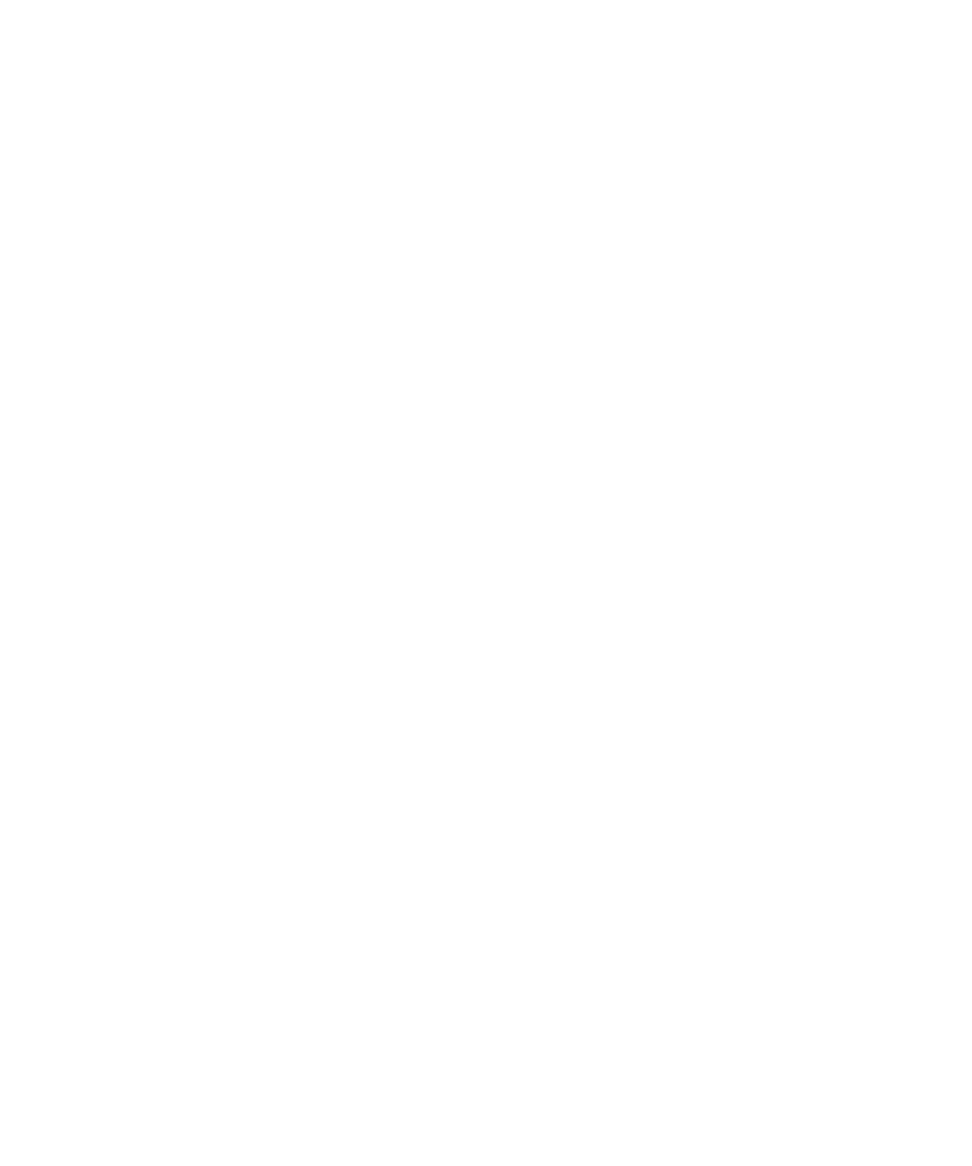
Menghapus profil suara
Anda dapat menghapus semua profil suara yang sudah dimuat selain profil suara Normal, Hanya Getar dan Semua
Tanda Dinonaktifkan.
1. Pada layar Asal, klik ikon Suara.
2. Klik Edit Profil.
3. Sorot sebuah profil .
4. Tekan tombol Menu.
5. Klik Hapus.
Menetapkan nada dering dan tanda ke sebuah kontak
Anda dapat menerima nada dering dan tanda berbeda untuk panggilan dan pesan masuk dari grup kontak atau kontak
tertentu. Bila Anda menerima sebuah panggilan atau pesan dari kontak, perangkat Anda akan menggunakan nada
dering atau tanda yang telah ditetapkan, sekalipun Anda telah mengubah profil suara ke Senyap atau Hanya Getar.
Jika Anda tidak ingin mendengar nada dering atau tanda yang ditetapkan, Anda dapat menyetel profil suara ke Semua
Tanda Dinonaktifkan.
1. Pada layar Asal, klik ikon Suara.
2. Klik Setel Tanda Kontak.
3. Klik Tambah Tanda Kontak.
4. Tekan tombol Menu.
5. Klik Tambah Nama.
6. Klik sebuah kontak.
7. Untuk menambah kontak lainnya, ulangi langkah 3 sampai 5.
8. Klik aplikasi atau item yang ingin Anda ubah.
9. Ubah nada dering atau informasi tanda.
10. Tekan tombol Menu.
11. Klik Simpan.
Mendownload nada dering
Tergantung pada paket layanan nirkabel Anda, fitur ini mungkin tidak didukung.
1. Pada layar Asal, klik ikon Media.
2. Klik Nada Dering.
3. Klik Semua Nada Dering.
4. Tekan tombol Menu.
5. Klik Download Nada Dering.
Informasi terkait
Pemberitahuan hukum, 339
Panduan Pengguna
Nada dering, suara, dan tanda
189
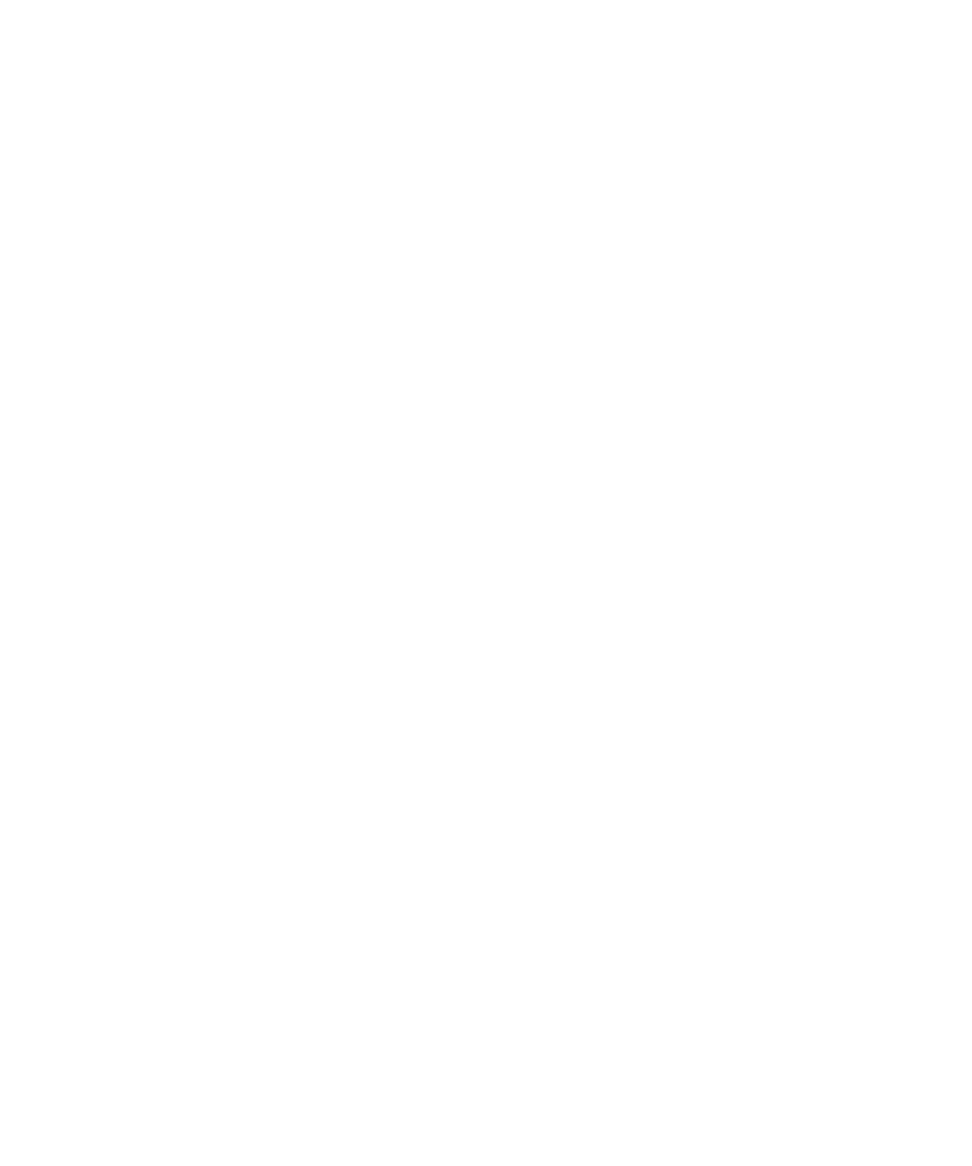
Mengaktifkan suara kejadian
Suara kejadian akan memberi Anda tanda bila Anda menghidupkan atau mematikan perangkat BlackBerry® Anda, bila
tingkat daya baterai sudah penuh atau hampir habis, dan bila Anda menghubungkan atau melepas kabel USB atau
aksesori ke atau dari perangkat Anda.
1. Pada layar Asal, klik ikon Opsi.
2. Klik Opsi Lanjutan.
3. Klik Aksesibilitas.
4. Ubah field Suara Kejadian ke Hidup.
5. Tekan tombol Menu.
6. Klik Simpan.